2021/10/23 2022/05/12
【Canva】「枠線」の作成方法


「枠線」を作成したいのですが、どう作ればいいんですか〜?

「2分」ほどで、わかる内容にまとめたのでさっそく解説していきますね〜
1.「デフォルト」枠線
Canvaで用意されております、枠線(デフォルト)を紹介します。
※デフォルトは線の太さ、種類が変更できません。
枠線の「追加」
①「素材」をクリック。
②「線と図形」カテゴリの「すべて表示」をクリック。
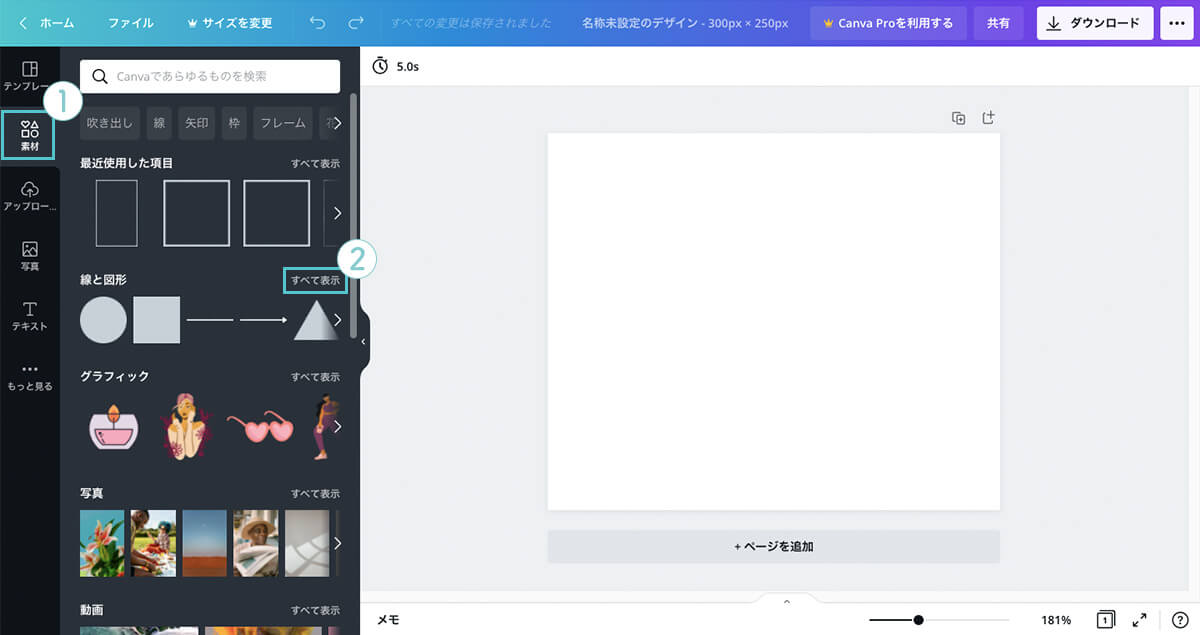
③「お好きな枠線」をクリック。
④「キャンバス」に追加されます。
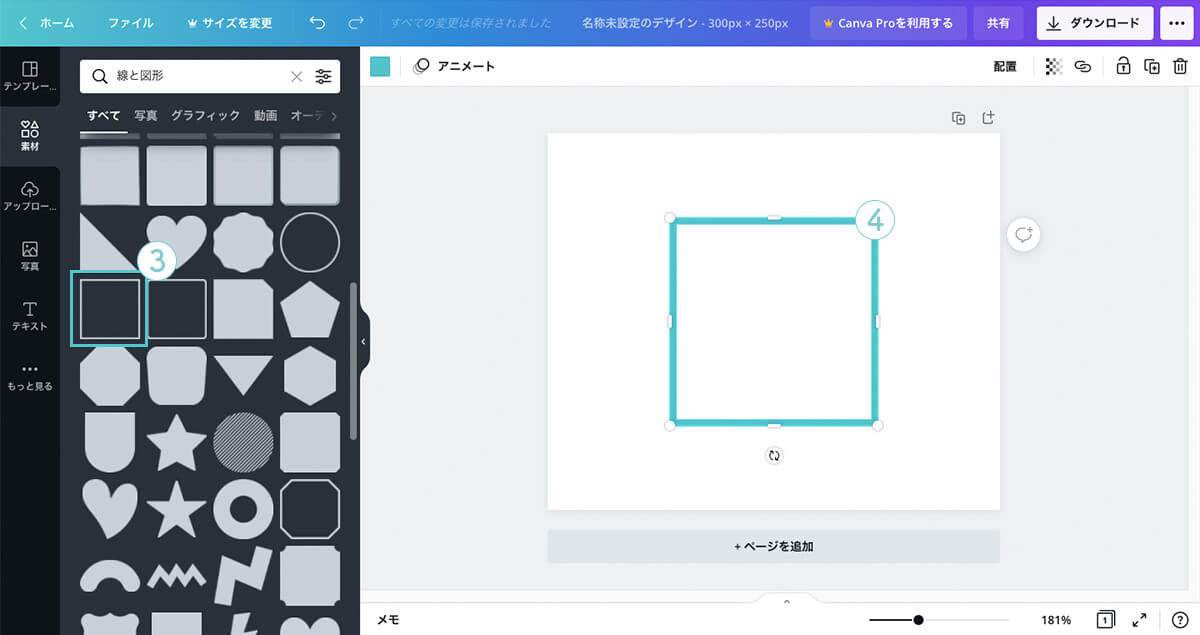
枠線の「色」変更
①「枠線」を選択。
②「カラー」をクリック。
③「お好きな色」を選択すると、枠線の「色」が変更されます。
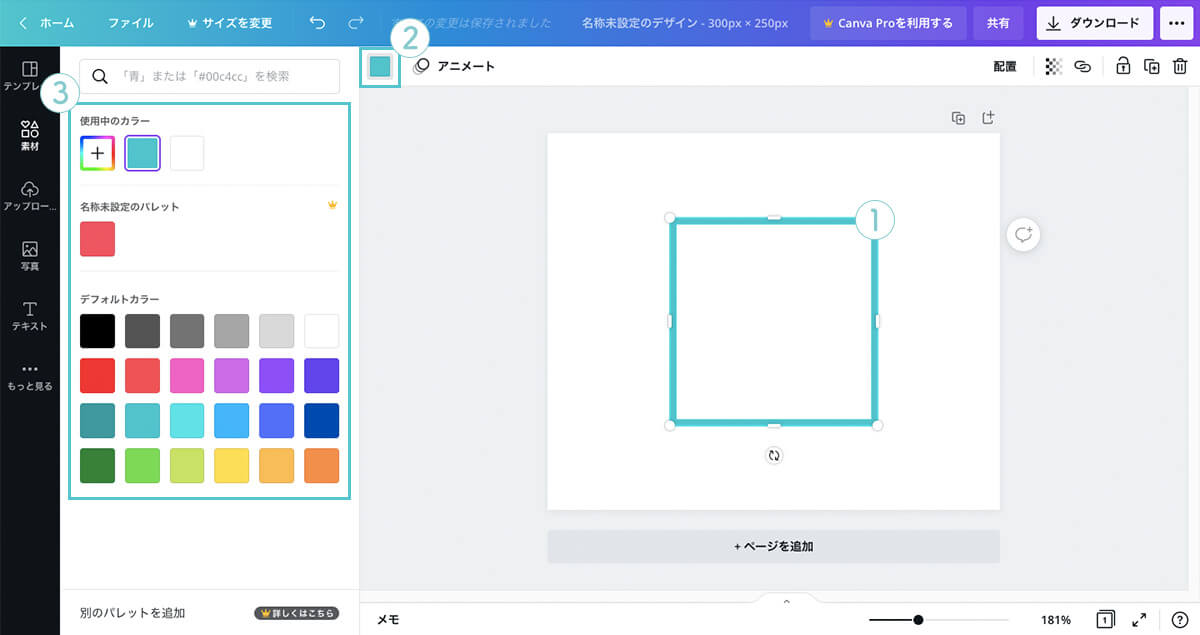
2.「オリジナル」枠線
一本線を使用して一から枠線(オリジナル)作成を紹介します。
※オリジナルは線の太さ、種類を変更することができます。
枠線の「作成」
①「素材」をクリック。
②「線と図形」カテゴリの「すべて表示」をクリック。
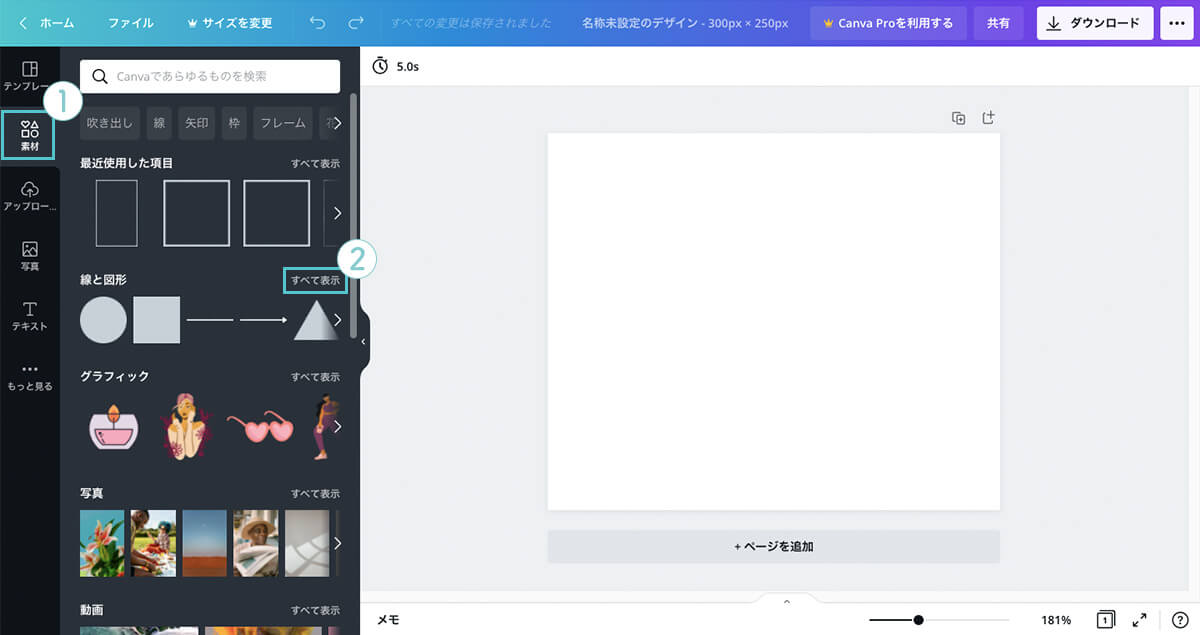
③左上にある「一本線」をクリック。
④「キャンバス」に追加されます。
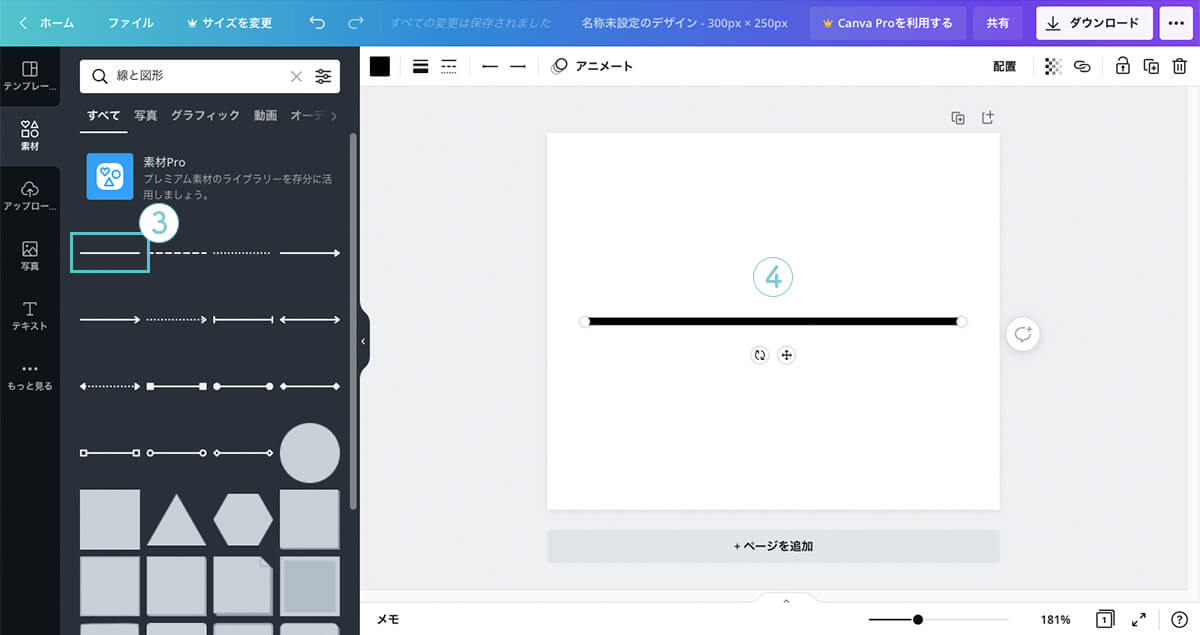
⑤線を「複製」し、線と線を「重ねて」枠線を作成します。
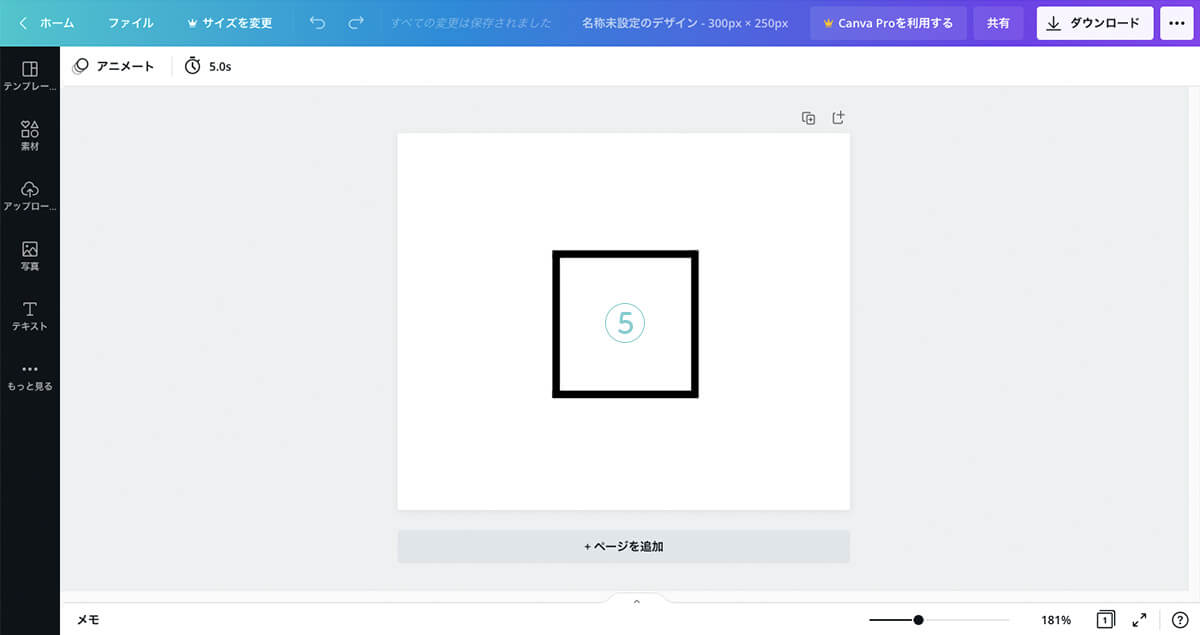
枠線の「色」変更
①すべての「線」を選択。
②「カラー」をクリック。
③「お好きな色」を選択すると、枠線の「色」が変更されます。
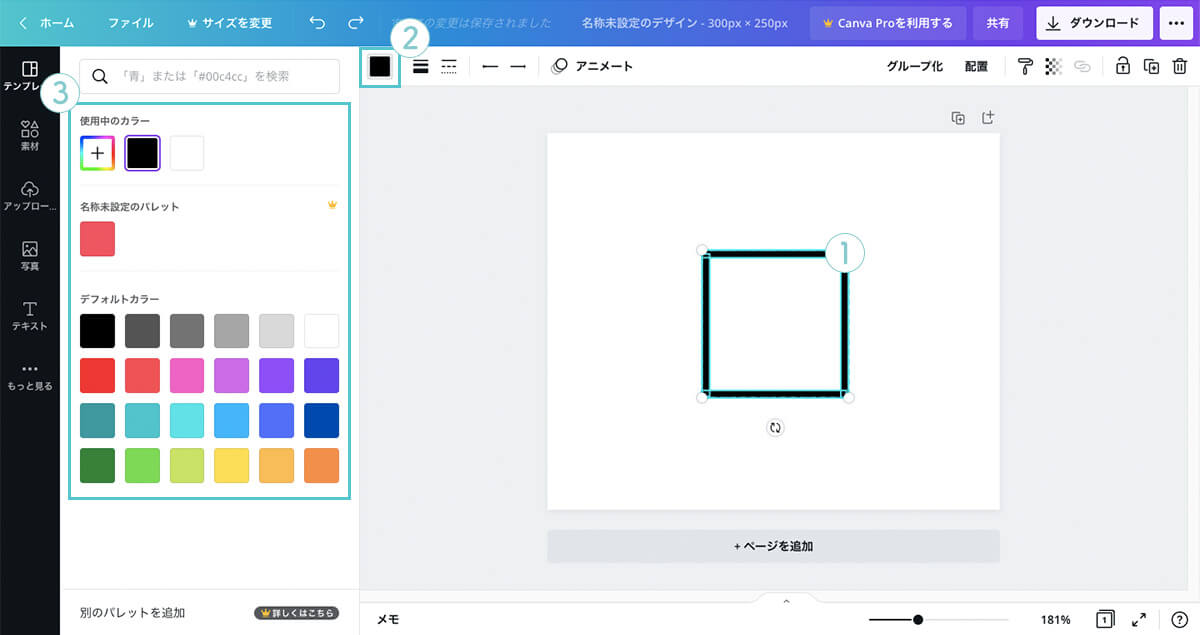
枠線の「太さ」調整
①すべての「線」を選択。
②「太さ」をクリック。
③「お好きな太さ」に調整すると、枠線の「太さ」が変更されます。
※変更したことにより、線と線の位置がズレる場合がありますので、最後に枠線の形に戻してください。
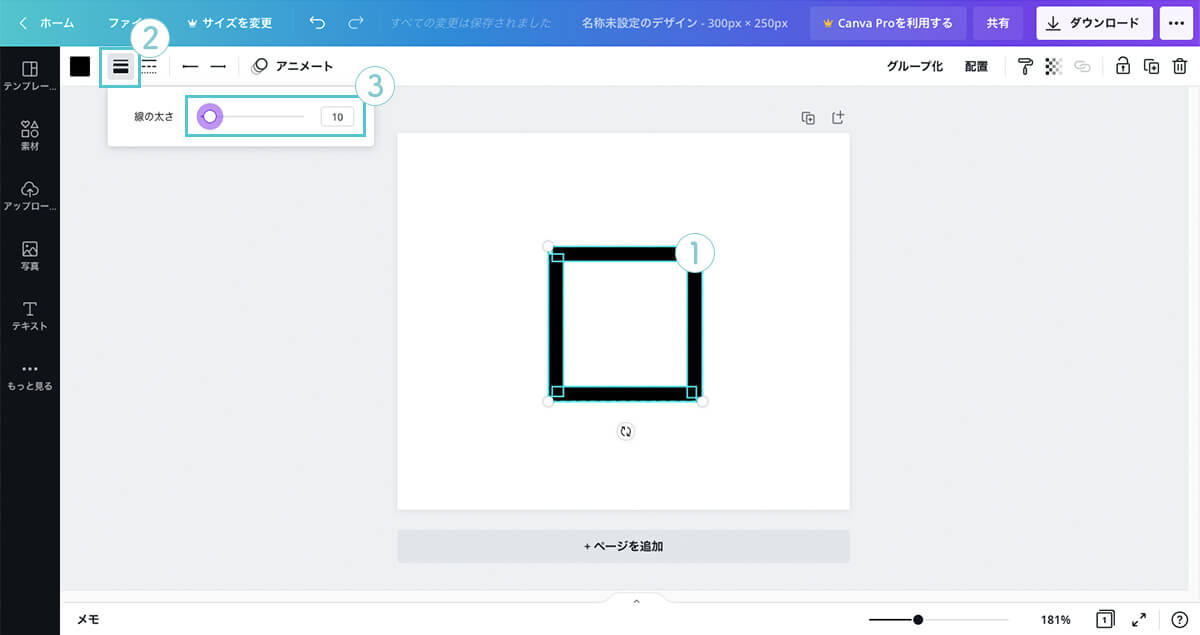
枠線の「種類」変更
①すべての「線」を選択。
②「スタイル」をクリック。
③「お好きな線」を選択すると、枠線の「種類」が変更されます。
※変更したことにより、線と線の位置がズレる場合がありますので、最後に枠線の形に戻してください。
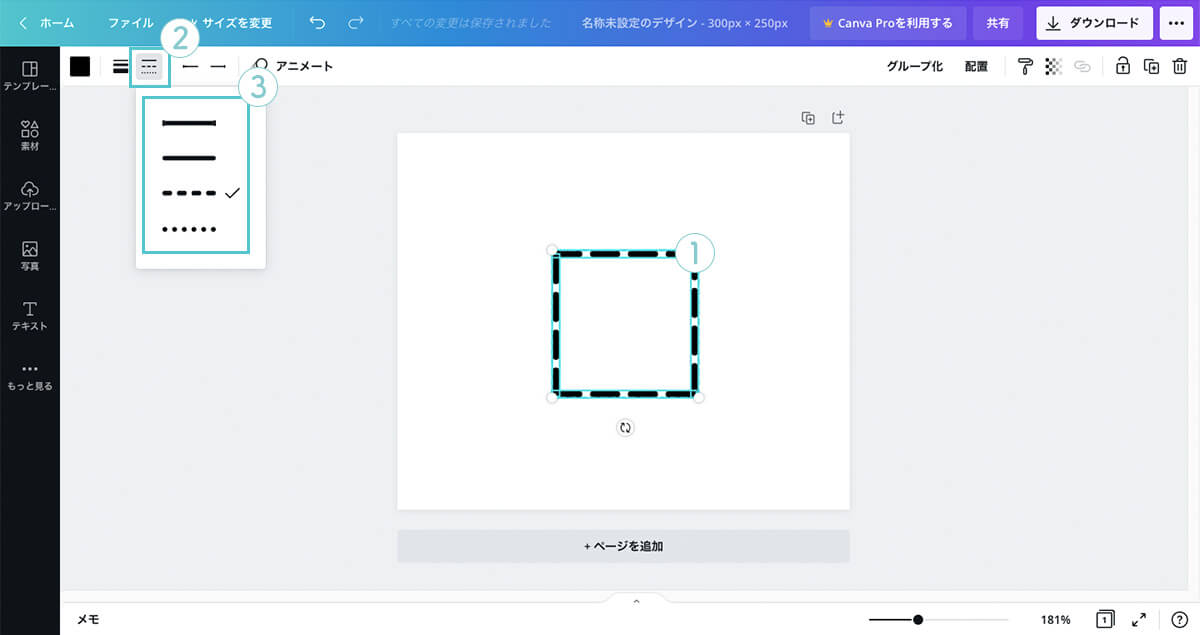
さいごに

「枠線」がつくれました〜

現時点(2021/10/23)でCanvaでは、用意されている「枠線」は、太さや種類を調整・変更することができないので、もし調整・変更を細かく行いたい場合は、オリジナルで作成してみてください〜
関連する記事
キーワード
#Canva




